在CAD制图过程中经常需要绘制一些相同的图形,为了节省时间可以对图形进行复制粘贴,但是当需要连续多次使用某个图形时,该如何操作?在CAD中怎样连续复制呢?接下来就为大家介绍具体的操作方法。
想要在CAD图纸文件中连续复制绘制好的图形,那么可以利用迅捷CAD编辑器进行复制操作,这是一款较强的CAD编辑软件,利用这款软件可以对CAD文件进行任意编辑操作,而且软件使用也简单,可以实现CAD图的连续复制,以下就是这款软件的操作方法。
1.运行新版本的迅捷CAD编辑器,打开软件之后,需要点击界面的“文件”选项,然后再点击“打开”按钮,将需要进行编辑的CAD文件打开。
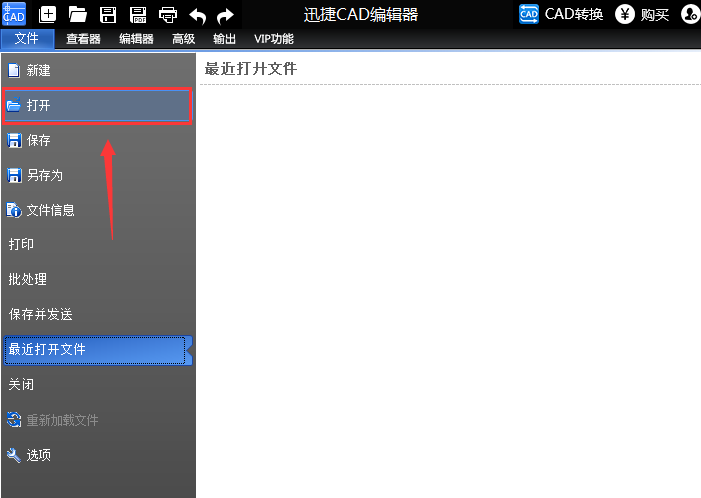
2.打开CAD图纸文件之后,如果想要对CAD文件的图形进行连续复制,那么先选中需要复制的图形。
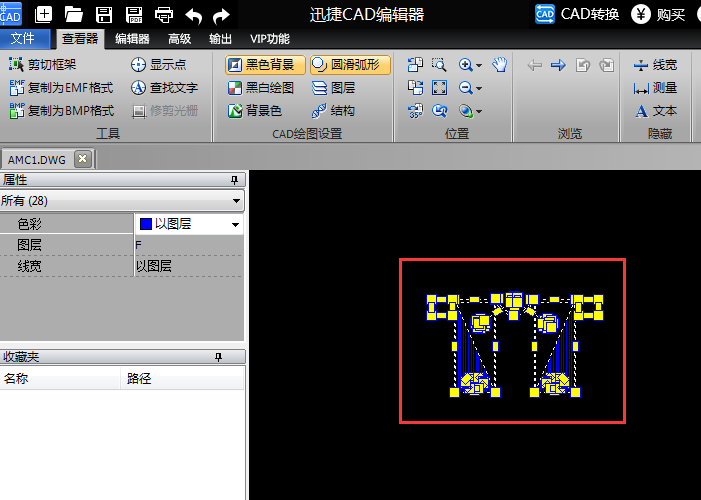
3.接下来点击“编辑器”选项,然后在工具栏里选中“复制对象”功能,并在图形上点击选择一个基点。
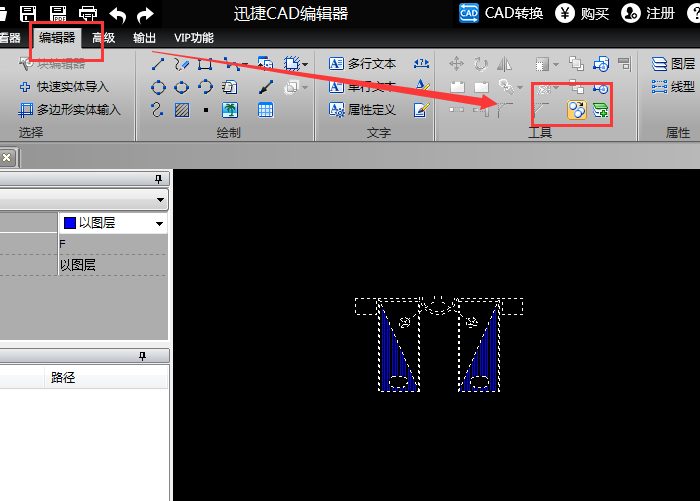
4.然后在绘图区中点击需要复制的位置,即可对选中的图形进行连续复制,复制完成之后,再次点击“复制对象”或按“Esc”键可取消该工具的使用。
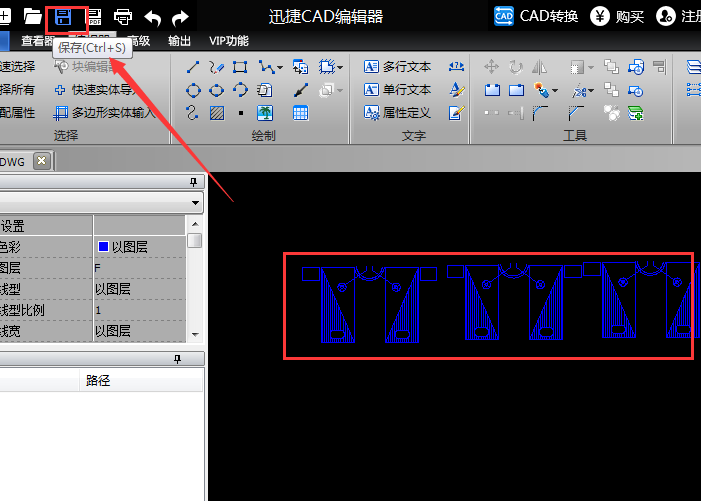
需要按照上述方法进行操作,就可以在CAD图中进行连续复制。使用迅捷CAD编辑器可以实现CAD的多种编辑操作,软件安装与使用也都比较的简单,适合CAD制图初学入门者使用。

